更新日:、 作成日:
Evernote を Windows にインストール
はじめに
Evernote を Windows にインストールする方法を紹介します。
Windows 版もウェブ版も同様の操作ができますが、ドラッグアンドドロップなどが使用できます。
使用するにはユーザー登録が必要です。
Windows 版についての公式のヘルプは「Evernote for Windows の新機能」をご覧ください。
Windows 版をダウンロードする
「Evernote を無料ダウンロード」のページを開くと自動的にダウンロードされます。
Windows 版には通常のインストーラーと Microsoft Store 版があります。通常のインストーラーが自動的にダウンロードされ、アップデートも早いのでこちらを紹介します。
Microsoft Store 版をインストールしたいときは [Microsoft から入手] をクリックします。
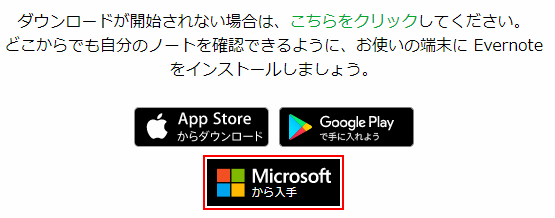
Windows 版をインストールする
ダウンロードした [ファイル] を実行します。

[ライセンス同意書の利用規約に同意する] をチェックして [次へ] をクリックします。

インストールが完了し、少し待つと自動で起動されます。以後はデスクトップに作成されたショートカットから起動できます。

- アカウントを作成:アカウントを持っていないなら [メールアドレス] を入力して [続行] をクリックします。詳しくは「Evernote ユーザー登録」をご覧ください。
- 既に作成済みのアカウントを使用:[メールアドレス] を入力して [続行] をクリックします。

どちらの方法でも [パスワード] を入力して [無料で新規登録] または [ログイン] をクリックします。

これで Windows 版の Evernote を使用できます。
スポンサーリンク